Gold Audio Extractor 6.1.6 Trích xuất audio từ video
Gold Audio Extractor là một công cụ tuyệt vời được phát triển để giúp người dùng nhanh chóng trích xuất file audio từ bộ phim yêu thích của mình.
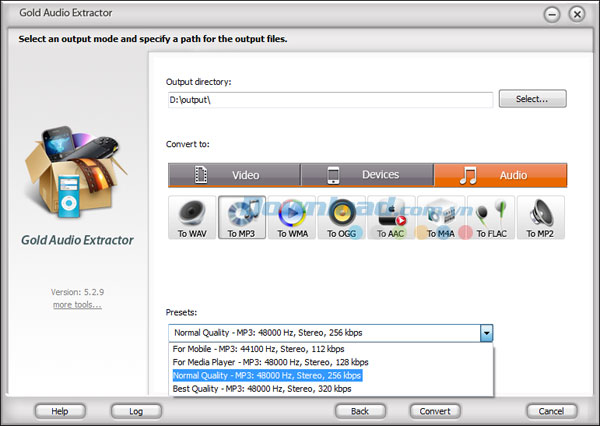
Một số tính năng chính:
Trích xuất âm thanh từ video
Chương trình có khả năng trích xuất âm thanh hoặc nhạc nền từ video và bộ phim yêu thích của bạn. Sau đó lưu lại chúng dưới định dạng: WAV, MP3, WMA, OGG, AAC, M4A, FLAC, MP2, vv.
Hỗ trợ nhiều định dạng đa phương tiện
Bạn được phép chuyển đổi tập tin FLV được tải về từ các trang web chia sẻ video sang các định dạng mà trình phát media của mình được hỗ trợ. Bên cạnh đó, nó cũng giúp bạn chuyển đổi video sang điện thoại đi dộng và nhiều thiết bị khác.
Cung nhiều cài đặt sẵn được cấu hình cẩn thận
Gold Audio Extractor sở hữu một giao diện rõ ràng và trực quan cùng với nhiều tùy chọn được sắp xếp hợp lý. Nhờ đó, giúp người dùng tùy chỉnh chất lượng của tập tin đầu ra dễ dàng hơn. Cũng có nhiều thông số có sẵn cho mọi định dạng và bạn có thể lựa chọn bất kỳ cái nào phù hợp với yêu cầu của mình.
Dễ dàng sử dụng
Trong suốt quá trình chuyển đổi, bạn có thể xem một vài thông tin liên quan và thanh tiến trình. Cũng có một vài tùy chọn hỗ trợ sau khi bạn hoàn tất, chẳng hạn như: phát âm thanh để nhắc nhở bạn hoặc tắt máy tính. Chế độ Wizard được cung cấp cho tất cả công cụ nhằm giúp người dùng thao tác chỉ bằng cách nhấn nút.
Yêu cầu hệ thống:
- Bộ xử lý: Intel Pentium
- Tốc độ xử lý: 3,5 GHz
- Dung lượng bộ nhớ RAM: 256 MB
- Độ phân giải màn hình: 800x600
Hướng dẫn các trích xuất âm thanh từ video:
Bước 1: Thêm tập tin video vào chương trình
Khởi chạy Gold Audio Extractor. Sau đó, nhấn nút "Add Video" để nhập tập tin video vào danh sách chuyển đổi. Hoặc, bạn có thể kéo và thả để thêm file video. Chương tình cho phép bạn thêm nhiều tập tin video để được trích xuất cùng lúc. Sau đó, nhấn nút "Delete" hoặc "Clear" để loại bỏ một hoặc tất cả file được liệt kê. Cuối cùng, nhấn "Move Up" & "Move Down" để thay đổi trật tự của video được liệt kê.
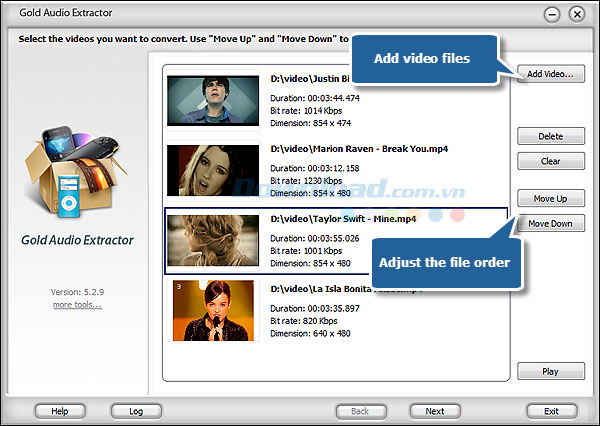
Bước 2: Thiết lập định dạng đầu ra
Nhấn nút "Select" để lựa chọn một thư mục đầu ra và lưu lại tập tin âm thanh được trích xuất. Bạn có thể chọn một định dạng đầu ra bằng cách nhấn tab "Audio" (có sẵn nhiều định dạng audio như: WAV, WMA, OGG, AAC, M4A, FLAC và MP2). Tab "Devices" & "Video" cũng được hỗ trợ. Bạn được phép sử dụng những thiết lập thường xuyên được dùng đến trong danh sách xổ xuống "Presets" để xác định chất lượng đầu ra theo nhu cầu của mình.
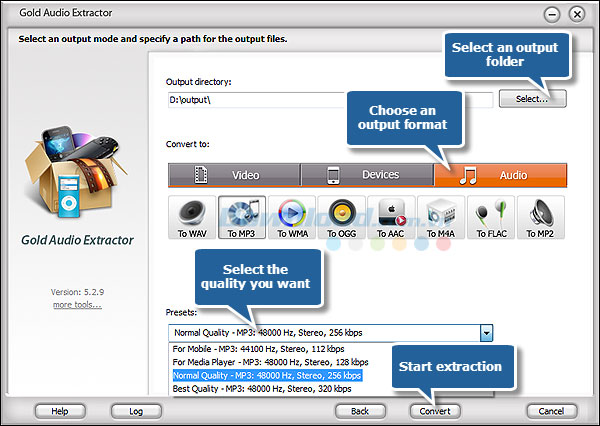
Bước 3: Bắt đầu chuyển đổi
Sau khi nhấn nút "Convert", một vài thông tin chuyển đổi và thanh tiến trình sẽ được hiển thị chỉ trong vài giây. Bạn có thể lựa chọn tự động phát âm thanh hoặc tắt máy tính sau khi hoàn tất quá trình.
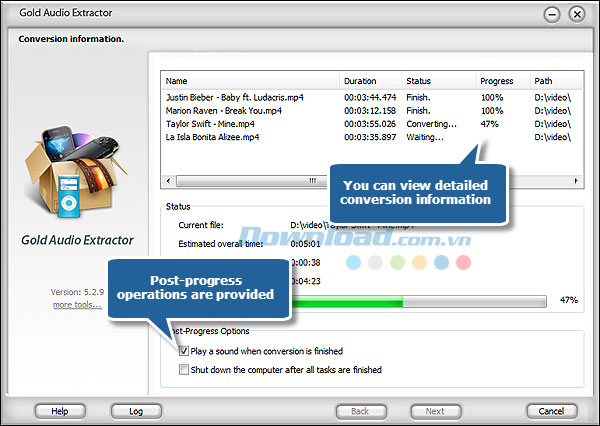
Sau đó, bạn có thể xem một bản báo cáo liên quan đến quá trình chuyển đổi. Nút "Open Folder" sẽ giúp bạn trực tiếp mở thư mục đầu ra và tìm thấy tập tin âm thanh được trích xuất.
Bé Ngoan
- Phát hành:
- Version: 6.1.6
- Sử dụng: Dùng thử
- Dung lượng: 5 MB
- Lượt xem: 58
- Lượt tải: 31
- Ngày:
- Yêu cầu: Windows XP/Vista/7/8


























